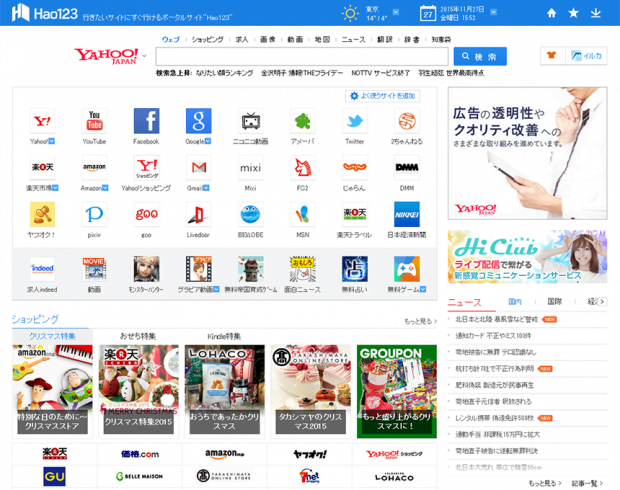このチュートリアルではHao123、ホームページや検索ツールハイジャックアドウェアを徹底的にパソコン面、プライバシー面から調べます。
Hao123のサービス自体がアドウェアかどうかは定かでないです。北京のBaiduのポータルであり、ネットのトラフィックマップを見ると上位にあります。サービスの見える部分はウェブサービスの寄り集まりです(検索、SNS,ニュース、ビデオ、ゲーム、経済等など)。心配に及ぶのはこのサービスの成功までのやり方です。あるアプリのHao123-クライアントはどれかのパソコンにインストールされると無理にウェブの設定を変更し、許可を得ません。ホームページ設定、検索設定、新規タブとブラウザーショートカットにも影響を及ぼす。これらの設定変更により、パソコンからの発信はHao123.comを通じて再ルーティングされます。このウェブサイトは複数の言語で提供し、英語版はen.hao123.comにあります。
Hao123の珍しくない点といえば、発展の仕業です。ブラウザーの変更以外にも、発明者は他のソフトとバンドル化されることに期待を置いています。主に無料ソフトと組み込まれ、例えばフォーマットファクトリーにもHao123-クライアントが組み込まれ、そしてそのソフトが人気のあるフォーマット変換ソフトなので、ダウンロード数が多いです。このダウンロードとともにアドウェアがついてきます。インストールされてからクローム、ファイアフォックス、IEにも延長機能がインストールされます。それから、ブラウザーの設定はユーザのコントロールから奪われ、永遠にHao123.comへの地域によるリダイレクトが行われます。
削除するのに、使う手順が大事です。ブラウザー延長機能リストには表示されないためそこからの削除が難しくて、もう少し手の込んだトラブルシューティングが必要になります。記事の続きを読めばこれらの有効的な削除方法を教えします。
Hao123の自動削除
ほかの削除方法も試みるといいですが、もっとも使いやすく、必ず除外できるソフトならば、自動削除ツールがお勧めです。
- お勧めのセキュリティーツールをダウンロードし、深いマルウェアチェックをパソコンのスキャンボタンで起動します。Hao123の自動削除ツールをダウンロード
- ソフトはパソコン上で見つかった悪意のあるソフトのリストを出しましたら、悪意ソフトの削除を選択し、Hao123のアドウェアを削除します。このプロセスのもう一つの利点は他の悪意ソフトも同時の削除できることである。
コントロールパネルを通じてHao123のアドウェアを削除
- コントロールパネルを開き。Windows XP / Windows8で、プログラムの追加と削除に移動します。お使いのOSがWindows Vista / Windows 7の場合には、プログラムのアンインストールを選択する
![]()
- リストをよくお読みになって、Hao123のクライアントを見つけてください。発見後、削除オプションを選択し、アンインストールを完成させてください。
ハイジャックされたブラウザーを元に戻す
ちょっと過激なフィックスでありながら、ブラウザーを元に戻すのは効果的です。ただ注意として、すべての個人設定をなくします。例:ネットのファイル、履歴、クッキー、保存パスワード、ウェブフォームデータ、ツールバーや延長機能。注意をしてお進みください。未経験者であれば、前のセクッションの方法で削除してください。
ファイアーフォックスを元の設定に戻す
- ヘルプメニューをクリックし、ドロップダウンリストからトラブルシューティング情報を選択するか、またはタイプ:サポートをURLフィールドに
![]()
- トラブルシューティング情報画面で、Firefoxをリフレッシュをクリックします
![]()
インターネットエクスプローラを元の設定に戻す
- IEで、ツールに移動し、リストからインターネットオプションを選択
![]()
- 詳細設定タブを押すと、リセットをクリックしてください
![]()
- Internet Explorerの設定をすべてリセットしますか?ため横にチェックマークを入れて、一番下にあるリセットをクリックする必要があり、IEは現在、Internet Explorerの設定ボックスをリセット表示します。
![]()
グーグルクロームを元の設定に戻す
- クロームメニューアイコンと設定を選択をクリックします
![]()
- 詳細設定の表示オプションを見つけて、それをクリック
![]()
- 今、あなたは一番下にある設定のリセットボタンをクリックする必要があります。
![]()
- Chromeは続行した場合に失われるデータのタイプをリスト確認ダイアログボックスが表示されます。慎重にメッセージを読み場合は、リセットをクリック。
![]()
Hao123の削除過程を完成させる
このアドウェアは極めて積極的なため、数回パソコンをチェックすることをお勧めします。もう一度信頼度の高いセキュリティーツールでパソコンをスキャンし、Hao123の完全削除を確認しましょう。